
Denne programvaren reparerer vanlige datafeil, beskytter deg mot tap av filer, skadelig programvare, maskinvarefeil og optimaliserer PC-en for maksimal ytelse. Løs PC-problemer og fjern virus nå i tre enkle trinn:
- Last ned Restoro PC-reparasjonsverktøy som kommer med patenterte teknologier (patent tilgjengelig her).
- Klikk Start søk for å finne Windows-problemer som kan forårsake PC-problemer.
- Klikk Reparer alle for å fikse problemer som påvirker datamaskinens sikkerhet og ytelse
- Restoro er lastet ned av 0 lesere denne måneden.
Windows 10 gjenkjenner ikke GoPro?
- Åpne feilsøkingsprogrammet for maskinvare og enheter
- Åpne USB-feilsøkingsprogrammet for Windows 10
- Sjekk at kameraet er på og inkluderer et SD-kort
- Koble kameraet til PCen med en alternativ USB-kabel
- Koble kameraet til en alternativ USB-port
- Installer drivere for USB-kontroller på nytt
- Sjekk kameraets tittel på kortmappen
- Overfør bilder til PC med et Micro SD-kortadapter
GoPro-kameraer er gode for actionfotografering. De er allsidige kameraer med forskjellige fester som brukerne kan feste til ting. GoPro-brukere bruker ofte GoPro-appen for å overføre innspilte videoer fra kameraene til Windows 10-stasjonære datamaskiner.
Windows 10s GoPro App for Desktop gjenkjenner imidlertid ikke alltid et tilkoblet GoPro-kamera. Da vises ikke kameraet i appen, og det kan til og med dukke opp en feilmelding. Dette er noen oppløsninger som kan fikse GoPro App for Desktop når den ikke gjenkjenner et tilkoblet kamera.
Løsninger for å fikse GoPro-kameraer som ikke gjenkjennes
1. Åpne feilsøkingsprogrammet for maskinvare og enheter
Åpne først feilsøking for maskinvare og enheter i Windows 10. Den feilsøkingsprogrammet kan løse mange problemer for tilkoblede enheter, for eksempel GoPro-kameraer. Brukere kan bruke feilsøkingsprogrammet som følger.
- Koble GoPro-kameraet til en PC.
- Åpne Cortana ved å trykke på Skriv her for å søke på oppgavelinjen.
- Skriv inn 'feilsøk' i søkeboksen, og klikk Feilsøk.

- Velg feilsøking for maskinvare og enheter som er oppført i Innstillinger-appen, og trykk på Kjør feilsøkingsprogrammet knapp.

- Brukere kan deretter velge en Bruk denne løsningen mulighet til å fikse oppdagede problemer.
- I SLEKT: Hvordan fikse ødelagte GoPro-videofiler
2. Åpne USB-feilsøkingsprogrammet for Windows 10
Det er også en Windows USB-feilsøking som kan være nyttig for å fikse GoPro-kameraets USB-tilkoblinger. Feilsøkingsprogrammet er ikke inkludert i Windows 10, men brukere kan laste ned feilsøkingsprogrammet ved å klikke nedlasting på nettsiden.
Åpne deretter feilsøkingsprogrammet fra nedlastingsmappen, og klikk på Neste for å gå gjennom de foreslåtte løsningene.
3. Sjekk at kameraet er på og inkluderer et SD-kort
Merk at GoPro-kameraet må slås på når det er koblet til PC for Windows 10 for å gjenkjenne det. Videre må kameraet inkludere et SD-kort. Så sjekk at kameraet er på og ikke mangler SD-lagringskortet.
4. Koble kameraet til PCen med en alternativ USB-kabel
Det kan være tilfelle at du trenger en annen USB-kabel å koble GoPro-kameraet til. Prøv å koble kameraet med en alternativ USB-kabel hvis du har en. Vær oppmerksom på at brukere skal se en GoPro-logo vises på kameraskjermen når den er koblet til en bærbar datamaskin eller stasjonær og slått på.
- I SLEKT: 5 beste programvaren for GoPro-videoer
5. Koble kameraet til en alternativ USB-port
Det kan være slik at USB-porten ikke fungerer. For å sjekke om det er tilfelle, koble GoPro-kameraet til et annet USB-spor. GoPro App for Desktop kan da gjenkjenne kameraet når det er koblet til en alternativ port.
6. Installer drivere for USB-kontroller på nytt
Kjør en systemskanning for å oppdage potensielle feil

Last ned Restoro
PC-reparasjonsverktøy

Klikk Start søk for å finne Windows-problemer.

Klikk Reparer alle for å løse problemer med patenterte teknologier.
Kjør en PC-skanning med Restoro reparasjonsverktøy for å finne feil som forårsaker sikkerhetsproblemer og forsinkelser. Etter at skanningen er fullført, erstatter reparasjonsprosessen skadede filer med nye Windows-filer og komponenter.
En “USB-enhet ikke gjenkjent”Varsel kan vises rett over systemstatusfeltet for noen GoPro-brukere som ikke kan overføre bildene sine. I så fall kan USB-kontrollerdrivere være ødelagt.
Brukere kan fikse USB-kontrollerne ved å installere dem på nytt som følger.
- Åpne Kjør med Windows-tasten + R hurtigtast.
- For å åpne Enhetsbehandling, skriv inn ‘devmgmt.msc’ i Kjør og klikk OK.
- Dobbeltklikk Universal Serial Bus-kontrollere for å utvide den kategorien.

- Høyreklikk hver av USB-kontrollerne og velg Avinstaller enheten alternativ.
- Klikk Avinstaller å bekrefte.
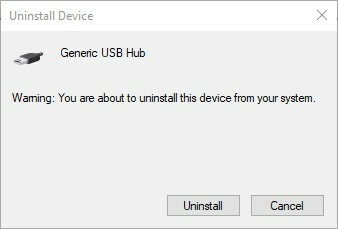
- Start deretter Windows på nytt for å installere driverne for USB-kontrollerne på nytt.
- I SLEKT: 5 av de beste HD-videoopptaksprogramvarene
7. Sjekk kameraets tittel på kortmappen
GoPro-brukere kan ikke overføre bildene sine med GoPro App for Desktop når de har redigert mappetittelen på kameraets SD-lagringskort. Mappenavnet for kameraets SD-lagringskort skal være 100GOPRO. Hvis ikke, bør brukerne endre mappenavnet til 100GOPRO med et micro SD-kortadapter.
8. Overfør bilder til PC med et Micro SD-kortadapter
Som et alternativ til å koble et kamera til PC, kan brukerne også overføre bilder med et micro SD-kortadapter. Brukere kan sette inn et SD-lagringskamera i adapteren, og sette adapteren inn i et SD-spor på den bærbare eller stasjonære datamaskinen. Da kan brukere overføre bilder mellom enheter med den tilkoblede micro SD-kortadapteren i stedet for kameraet.
EN USB-hub er en annen alternativ enhet for overføring av bilder. Det er mange USB-C-kortleser enheter som brukere kan koble til bærbare datamaskiner eller stasjonære datamaskiner. Noen av disse navene inkluderer spor for SD-kort.

En eller flere av ovennevnte oppløsninger vil sannsynligvis sikre at GoPro App for Desktop gjenkjenner kameraet ditt en gang til. Noen av resolusjonene i denne posten kan også være nyttig for å fikse kameraets USB-tilkoblinger.
RELATERTE ARTIKLER FOR Å KONTROLLERE:
- Hvordan fikse ødelagte GoPro-videofiler
- Fix: PC gjenkjenner ikke Canon-kamera
 Har du fortsatt problemer?Løs dem med dette verktøyet:
Har du fortsatt problemer?Løs dem med dette verktøyet:
- Last ned dette PC-reparasjonsverktøyet rangert bra på TrustPilot.com (nedlastingen starter på denne siden).
- Klikk Start søk for å finne Windows-problemer som kan forårsake PC-problemer.
- Klikk Reparer alle for å løse problemer med patenterte teknologier (Eksklusiv rabatt for våre lesere).
Restoro er lastet ned av 0 lesere denne måneden.

![Installasjonsprogrammet kunne ikke opprette en midlertidig katalog [Fix]](/f/bdf3510861fa406ff4d5124c617e5068.png?width=300&height=460)
![Noe gikk galt etter å ha valgt Tastaturoppsett [EXPERT FIX]](/f/f530d545ae36976b0cdd715481ed9ee7.png?width=300&height=460)